1311
Ursache
Das in die Kassette (oben) eingelegte Papier hat einen Papierstau verursacht.
Maßnahme
Wenn der Papierstau von dem in die Kassette (oben) eingelegten Papier verursacht wurde, entfernen Sie das Papier entsprechend der folgenden Anleitung.
 Hinweis
Hinweis
-
Falls Sie das Gerät ausschalten müssen, um gestautes Papier während des Druckvorgangs zu entfernen, berühren Sie zum Abbrechen von Druckaufträgen vor dem Ausschalten des Geräts die Taste Stopp (Stop).
-
Nehmen Sie die Abdeckung an der Rückseite ab.
Ziehen Sie die Abdeckung an der Rückseite heraus.
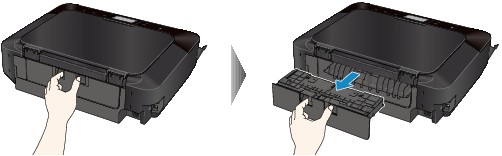
-
Nehmen Sie die Abdeckung der Transporteinheit ab.
Heben Sie die Abdeckung der Transporteinheit an, und ziehen Sie sie heraus.
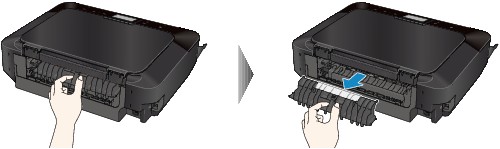
-
Ziehen Sie das Papier langsam heraus.

 Hinweis
Hinweis-
Berühren Sie nicht die Komponenten im Inneren des Geräts.
-
Wenn Sie das Papier nicht herausziehen können, öffnen Sie das Papierausgabefach.
-
-
Bringen Sie die Abdeckung der Transporteinheit an.
Setzen Sie die Abdeckung der Transporteinheit an der Rückseite des Geräts ein.

-
Bringen Sie die Abdeckung an der Rückseite wieder an.
Setzen Sie die Abdeckung an der Rückseite hinten am Gerät ein.

Falls Sie das Papier nicht wie in Schritt 3 beschrieben herausziehen konnten:
-
Entnehmen Sie die obere und untere Kassette.
-
Ziehen Sie das Papier langsam heraus.

-
Wenn das Papier aus der Kassette hinausragt, entfernen Sie es, richten Sie die Blattkanten dann bündig aus, und legen Sie es erneut in die Kassette ein.
 Hinweis
Hinweis-
Prüfen Sie beim erneuten Einlegen von Papier, ob Sie zum Druck geeignetes Papier verwenden, und legen Sie es richtig ein.
-
-
Setzen Sie die Kassetten in das Gerät ein, und tippen Sie auf OK auf dem Touchscreen.
Wenn Sie das Papier nicht entfernen können, das Papier im Gerät reißt oder der Papierstau auch nach dem Entfernen des Papiers nicht behoben ist, wenden Sie sich an das Service-Center.


